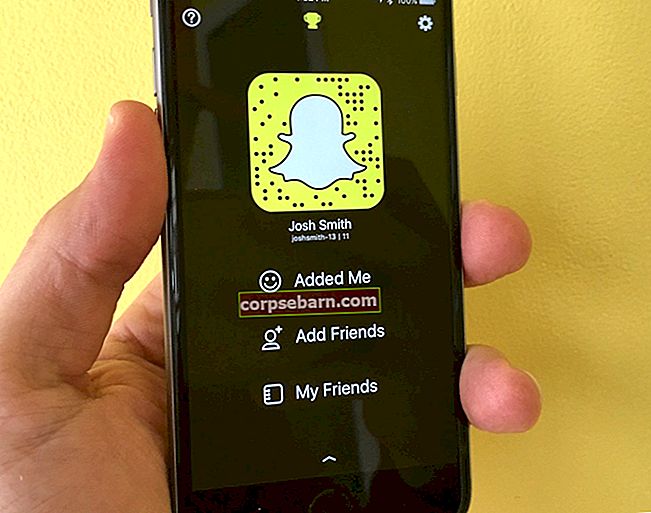„HTC One M7“ gali pasigirti nuostabiu 4,7 colių ekranu, nuostabiu metaliniu dizainu, galingu keturių branduolių procesoriumi ir daugybe patrauklių ir naudingų funkcijų. Bet mes žinome, kad daugumoje „T“ planšetinių kompiuterių ir išmaniųjų telefonų kyla „Wi-Fi“ ryšio problemų ir „HTC One M7“ nėra išimtis.
Be atsitiktinai perkraunamos „HTC One M7“ problemos, daugeliui vartotojų kyla problemų dėl „Wi-Fi“ ryšio problemos „HTC One M7“. Kai kurie „HTC One“ savininkai teigė, kad bandė telefoną prijungti prie „Wi-Fi“ maršrutizatoriaus, tačiau kaskart nepavyko. Kai kurie vartotojai pranešė, kad bandant prijungti telefoną prie „Wi-Fi“ jų telefone pasirodo pranešimas „autentifikavimo problema“. Čia yra keletas idėjų, kaip išspręsti „Wi-Fi“ ryšio problemą „HTC One M7“, kurios jums gali padėti.
Taip pat žiūrėkite: KAIP PATIKRINTI „NĖRA SIM KORTELĖS“ KLAIDĄ „HTC ONE M7“
Galimi „Wi-Fi“ ryšio problemos sprendimai „HTC One M7“

„Wi-Fi“ ryšio problema „HTC One M7“
1. Pirmiausia išjunkite „Wi-Fi“ maršrutizatorių ir „HTC One M7“ telefoną ir palikite juos 30 sekundžių. Vėl įjunkite abu ir išbandykite ryšį.
2. Ištrinkite „Wi-Fi“ ryšį iš „HTC One M7“ ir įveskite išsamią informaciją rankiniu būdu. Štai kaip tai padaryti:
- Eikite į nustatymus
- Bakstelėkite „Wi-Fi“, esantį parinktyje Belaidis ryšys ir tinklas.
- Įsitikinkite, kad „Wi-Fi“ įjungtas.
- Tada „Wi-Fi“ nustatymų ekrane palieskite probleminį „Wi-Fi“ tinklo pavadinimą.
- Bakstelėkite pamiršti ir „Wi-Fi“ tinklas bus pašalintas.
3. Kai kurie „HTC One“ savininkai teigė radę „Wi-Fi“ ryšio problemą „HTC One M7“ išjungdami „Wi-Fi“ ir įjungdami lėktuvo režimą, vėl įjungdami „Wi-Fi“ ir išjungdami Lėktuvo rėžimas.
4. Sužinokite, kokie kanalai yra perpildyti, įdiegdami nemokamą programą, pavadintą „Wi-Fi Analyzer“. Jei matote, kad tai atrodo problema, pakeiskite „Wi-Fi“ maršrutizatoriaus kanalą.
5. Įsitikinkite, kad maršrutizatoriaus programinė įranga yra atnaujinta.
6. Jei jūsų problema yra vienintelis jūsų „HTC One M7“, įsitikinkite, kad jūsų įrenginys yra atnaujintas eidami į nustatymus> Apie> programinės įrangos naujinimus.

techielobang.com
7. „Wi-Fi“ maršrutizatoriuje patikrinkite autentifikavimo protokolą ir kitus nustatymus. Įsitikinkite, kad „Mac“ filtravimas yra išjungtas, jei ne, išjunkite.
8. Pakeitus „HTC One M7“ datą ir laiką, galima išspręsti WI-FI problemą. Be to, 49% vartotojų, susidūrusių su problema, rado sprendimą pakeisdami „Laiko juostą, datą ir laiką“ į tinkamą geografinę vietą.
Tai galite padaryti nueidami į nustatymą> Data ir laikas.
9. Dažniausiai yra kitų programų, kurios gali trikdyti jūsų „HTC One M7“ WI-FI. Norėdami patvirtinti, ar bet kuri konkreti programa sukelia šią problemą, turite paleisti įrenginį saugiuoju režimu. Norėdami tai padaryti,
- Paspauskite ir palaikykite maitinimo klavišą
- Telefono parinktyse palieskite ir palaikykite maitinimo išjungimo parinktį.
- Turėtų pasirodyti perkrauti į saugųjį režimą, bakstelėkite paleisti iš naujo, kai tai pamatysite

webcazine.com
Kai telefonas veikia saugiuoju režimu, maloniai išbandykite WI-FI. Taigi, atrodo, kad problemos nebėra, aišku, kad tai yra problema sukelianti programa. Taigi, po vieną išjunkite arba pašalinkite įtartinas programas.
10. Pakeiskite savo saugos nustatymus. Iš URL prisijunkite prie savo maršrutizatoriaus buveinės:
- „Linksys“ - //192.168.1.1
- 3Com - //192.168.1.1
- „D-Link“ - //192.168.0.1
- Belkinas - //192.168.2.1
- „Netgear“ - //192.168.0.1.

Atlikę pirmiau nurodytus veiksmus, jei nerandate „Wi-Fi“ ryšio problemos „HTC One M7“, susisiekite su mažmenininku arba su „HTC“ paslaugų centru.